Androidスマートフォンは、その機能により、世界中の大多数の消費者にアピールします。Androidオペレーティングシステムは、市場で最も有望なモバイルオペレーティングシステムの1つになりました。Android携帯電話をお持ちの場合は、古い携帯電話から新しいAndroidデバイスにすべてのコンテンツをコピーすることをお勧めします。しかし、重要なカレンダーをすべてAndroidスマートフォンまたはタブレットに転送したい場合、物事はそれほど簡単ではありません。心配する必要はありません。この記事では、 iCloudカレンダーをAndroidに同期するための2つの簡単なソリューションと共有します。
方法1。iCloudとGoogleカレンダーを介してAndroidにiCloudカレンダーを同期する
方法2。1クリックでモバイル用の転送でiCloudからAndroidにカレンダーを転送する
iCloudとGoogleカレンダーを使用することは、iCloudカレンダーをAndroidデバイスに移動するための無料の方法です。ただし、Googleアカウントが必要です。それ以外の場合は、最初に作成する必要があります。この方法を続行するには、以下の手順に従います。
この方法でiCloudカレンダーをAndroidデバイスに配置する手順:
1.iCloud Webサイトにアクセスして、アカウントにサインインします。
2.カレンダーアイコンを押して、カレンダーコントロールパネルに入ります。

3.カレンダーや仕事などのカレンダーカテゴリを選択する必要があります。次に、共有ボタンをクリックします。
4.ポップアップダイアログが表示され、そこで選択する必要があります 公開カレンダー.次に、webcalで始まるURLが表示されます。
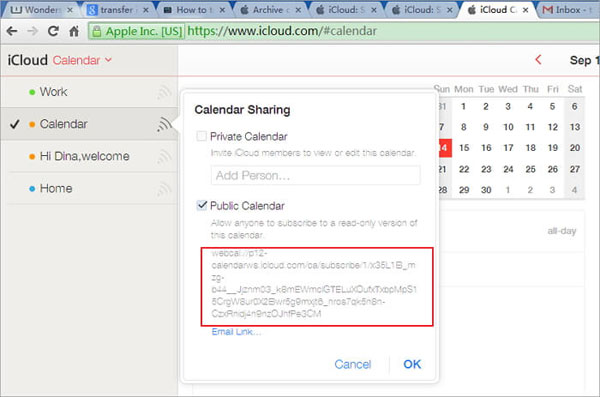
5.URLをコピーして、ブラウザのアドレスフィールドに貼り付けます。"webcal" を "http" に変更した後、Enter キーまたは Return キーを押すことができます。

6.イカ。ファイルは自動的にコンピュータにダウンロードされ、iCloudカレンダーが保存されます。
7.次に、Googleブラウザを起動して、Googleアカウントにサインインする必要があります。次に、Googleカレンダーのウェブサイトを起動します。
8.左側のメニューの[その他のカレンダー]タブの右側にある逆三角形をクリックします。
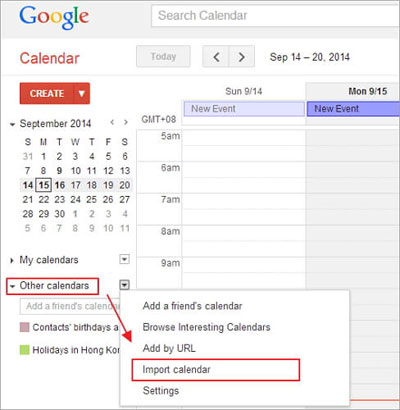
9.ドロップダウンリストから「カレンダーのインポート」オプションを選択します。次に、パソコンを参照して .ica ファイルを見つけ、Google カレンダーにインポートします。
10.Androidスマートフォンまたはタブレットに目を向け、[設定]>[アカウントと同期]を押します。
11.Googleアカウントがすでにここに表示されている場合は、選択します。そうでない場合は、[アカウントの追加]をクリックし、Googleアカウントを見つけてサインインできます。
12.最後に、[カレンダーの同期]をタップして>Googleアカウントの同期画面で[今すぐ同期]をタップする必要があります。
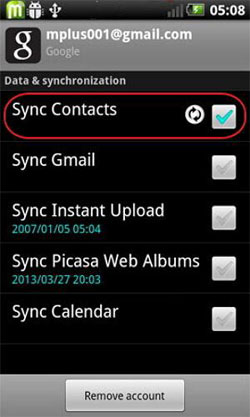
完成です!上記のすべてのプロセスの後、あなたは今Android携帯電話またはタブレットでiCloudカレンダーを見ることができます!
上記の方法1で複雑でなければなりません。そして、Googleアカウントを持っていないと面倒です。実際には、という名前のサードパーティツールを使用して、ワンクリックでiCloudからAndroidデバイスにカレンダーを転送できます iCloudからAndroidへの転送。これにより、複雑な操作なしでiCloudカレンダーをAndroidデバイスに移動できるようになります。これを使用して、iPhoneとHTCの間でカレンダーを転送し、カレンダーをノキアからサムスンにコピーできます。
必要なものは、iDevice(iPhone、iPad、iPod touch)、Androidデバイス、2本のUSBケーブル、iDeviceのiCloudアカウントにサインイン、iCloudからAndroidへの転送、およびWindows PCだけです。
この方法でiCloudカレンダーをAndroid携帯電話/タブレットにエクスポートする方法:
ステップ1.ダウンロード、インストール、起動 iCloudからAndroidへの転送 あなたのPCで。 「バックアップから復元」 というラベルの付いたオプションを選択し、「 iCloud」をクリックします。

ステップ2.2本のUSBケーブルを使用して、iDeviceとAndroidスマートフォンまたはタブレットをコンピューターに接続します。検出後、2つのデバイスがウィンドウに表示されます。今すぐiCloudにサインインするだけです。
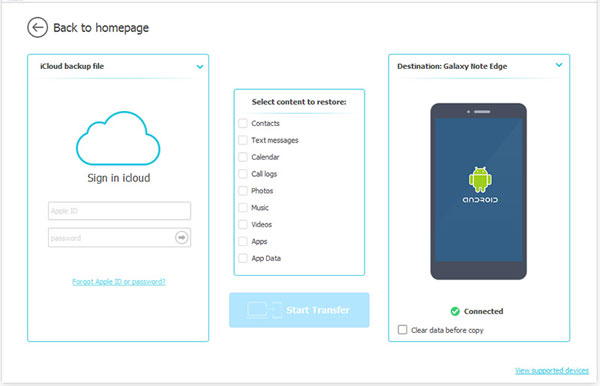
ステップ3.カレンダーを転送するだけの場合は、カレンダー以外のコンテンツのチェックを外す必要があります。次に、[コピーの開始]をクリックしてプロセスを開始します。プロセス中は、両方のデバイスを切断しないようにしてください。
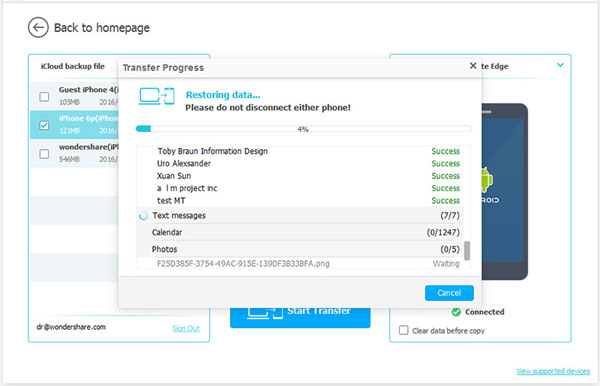
関連記事:





